Windows 7是一个受欢迎的操作系统,对于新手来说,重装系统可能会有些困难。本文为新手提供了全面的重装系统指南,包括备份重要数据、下载Windows 7安装文件、制作启动盘、设置BIOS/UEFI、安装Windows 7、更新驱动程序和软件等步骤。在重装系统前,一定要先备份重要数据,以避免数据丢失。下载Windows 7安装文件时,建议从官方网站或可靠的下载源获取。制作启动盘时,可以使用USB驱动器或DVD。在安装过程中,按照提示进行操作,注意选择正确的分区和安装选项。安装完成后,及时更新驱动程序和软件,以确保系统的稳定性和安全性。通过本文的指南,新手可以轻松地完成Windows 7的重装过程。
在当今的数字化时代,计算机系统偶尔会遇到各种问题,如运行缓慢、病毒入侵、系统崩溃等,这时重装系统就成为了一个常见的解决方案,对于初次接触Windows 7的新手用户来说,重装系统可能是一个既陌生又充满挑战的任务,本文将详细介绍如何为Windows 7系统进行重装,从准备工作到具体操作步骤,旨在帮助新手用户轻松完成这一过程。
一、重装前的准备工作
在开始重装之前,请确保你已经做好了以下准备工作:
1、备份重要数据:重装系统会清除C盘的所有数据,因此务必提前将重要文件(如文档、照片、视频等)复制到其他存储设备中。
2、准备安装介质:Windows 7的安装通常需要使用DVD或USB闪存驱动器作为安装介质,你可以从微软官方网站下载Windows 7的ISO文件,然后使用第三方软件(如Rufus或UltraISO)将其刻录到USB驱动器上。
3、检查硬件兼容性:确保你的电脑硬件与Windows 7系统兼容,虽然Windows 7支持多种硬件配置,但某些较新的硬件(如最新的处理器或显卡)可能不完全兼容。
4、禁用安全启动和快速启动:对于一些较新的电脑,你可能需要进入BIOS设置,禁用安全启动(Secure Boot)和快速启动(Fast Boot),以便顺利进行安装。
5、了解安装版本:Windows 7有多个版本,包括家庭普通版、家庭高级版、专业版、企业版等,根据你的需求选择合适的版本进行安装。
二、开始重装过程
1. 插入安装介质并启动电脑
- 将准备好的Windows 7安装USB驱动器或DVD插入电脑。
- 重启电脑,并在启动时按F2、F10、Del或Esc等键进入BIOS设置界面(具体按键因电脑品牌和型号而异)。
- 在BIOS设置中,找到“Boot”或“Startup”选项,将USB或DVD设置为首选启动设备,保存设置并退出BIOS。
- 电脑将开始从安装介质启动,出现Windows安装界面。
2. 选择语言、时间与货币格式
- 在安装界面上,选择你的语言、时间和货币格式,然后点击“下一步”。
- 点击“现在安装Windows”按钮开始安装过程。
3. 输入产品密钥(如有需要)
- 根据提示输入Windows 7的产品密钥,如果你有正版光盘或密钥,请直接输入;如果没有,可以尝试在网上搜索合法的试用版密钥或购买正版。
- 点击“下一步”继续。
4. 选择安装类型
- 你可以选择“升级这台电脑”(保留个人文件和应用)或“自定义”(高级选项),对于全新安装,选择“自定义”。
- 在出现的界面中,选择C盘(通常是系统盘),然后点击“删除”以清除现有数据(请确保已备份),之后点击“新建”,为Windows 7创建一个新的分区并格式化。
- 选择新创建的分区作为安装位置,然后点击“下一步”。
5. 等待安装完成
- Windows将开始复制文件、展开Windows功能和更新设置等过程,这个过程可能需要一些时间,请耐心等待。
- 完成后,系统会提示你进行一些基本设置,如用户账户创建、网络连接等。
三、基本设置与后续步骤
1. 设置用户账户和密码
- 在首次启动后,根据提示设置你的用户名和密码,对于家庭使用,可以选择简单的密码;如果是多用户环境或需要更高安全性,请设置强密码并开启其他安全选项(如PIN码)。
- 设置完成后,你将进入Windows 7的桌面环境。
2. 更新与安全配置
- 连接互联网后,立即运行Windows Update以获取最新的安全补丁和功能更新,这有助于提高系统的稳定性和安全性。
- 安装防病毒软件以保护系统免受恶意软件的侵害,推荐使用如Microsoft Defender、Norton或Avast等知名品牌的安全软件。
- 根据需要调整系统设置,如调整电源选项、网络设置等。
3. 恢复备份数据与软件安装
- 一旦系统更新和安全配置完成,你可以开始恢复之前备份的数据文件到电脑中,记得检查每个文件以确保它们未被损坏且正确恢复。
- 对于需要重新安装的软件(尤其是付费软件),请从官方渠道下载并重新安装它们,同时确保激活码或订阅仍然有效。
- 对于常用的应用程序(如办公软件、浏览器等),可以下载它们的最新版本并安装到电脑上。
四、常见问题与注意事项
在重装过程中可能会遇到一些常见问题或注意事项:
1、无法识别USB设备:如果BIOS中无法识别USB驱动器作为启动设备,尝试更换USB端口或使用其他USB驱动器尝试。
2、激活问题:如果安装后发现Windows未激活,可以尝试使用电话激活服务或联系微软客服获取帮助。 3.驱动程序问题:确保在安装过程中和之后都安装了所有必要的驱动程序(特别是针对你的硬件的驱动程序),可以从主板制造商的网站或设备制造商的网站下载最新的驱动程序。 4.兼容性问题:如果遇到某些应用程序无法运行的问题,请检查它们是否与Windows 7兼容或尝试寻找替代软件/应用程序。 5.备份与恢复:虽然已经进行了数据备份和系统重装前的准备,但仍然建议在操作过程中保持谨慎并定期检查重要文件的恢复情况以避免意外损失数据的风险。 6.寻求帮助:如果遇到无法解决的问题或不确定的操作步骤请及时寻求帮助无论是从朋友、家人还是专业人士那里获取帮助都是明智的选择。 7.定期维护:最后但同样重要的是在完成所有设置后定期进行系统维护和更新以确保系统始终保持最佳状态并防止潜在的安全问题发生。
转载请注明来自上海亿美匠新型建材有限公司,本文标题:《新手必看,Windows 7重装系统全面指南》


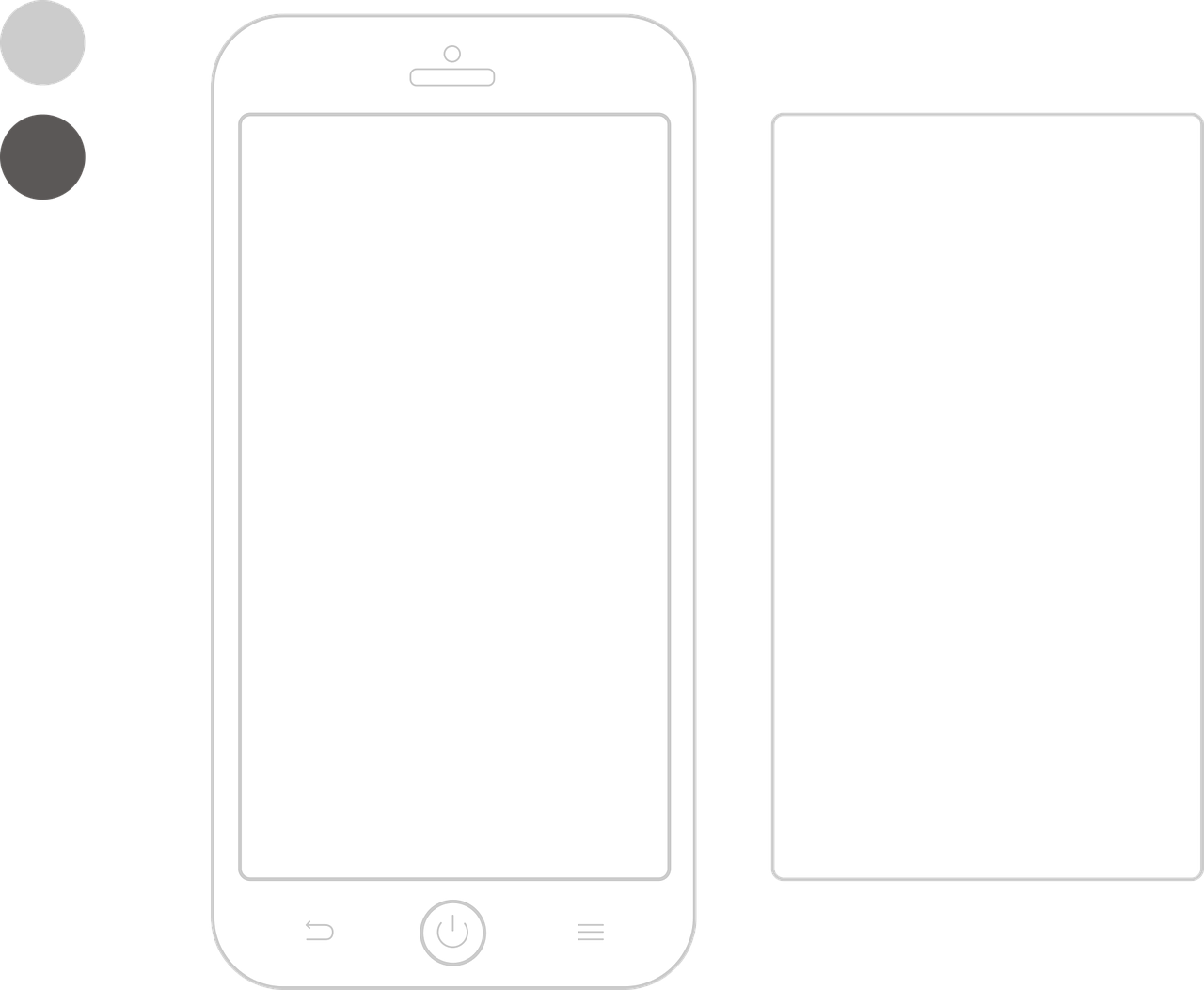

 京公网安备11000000000001号
京公网安备11000000000001号 苏ICP备2020052478号-1
苏ICP备2020052478号-1
还没有评论,来说两句吧...